Atualizado em July 2025: Pare de receber mensagens de erro que tornam seu sistema mais lento, utilizando nossa ferramenta de otimização. Faça o download agora neste link aqui.
- Faça o download e instale a ferramenta de reparo aqui..
- Deixe o software escanear seu computador.
- A ferramenta irá então reparar seu computador.
Você pode estender a vida útil da bateria do Windows 10, descobrindo quais programas e aplicativos estão consumindo mais bateria e drenando assim a bateria, através do
Uso da bateria
applet do aplicativo Configurações
Tabela de Conteúdos
Descubra o uso da bateria de cada aplicativo
Atualizado: julho 2025.
Recomendamos que você tente usar esta nova ferramenta. Ele corrige uma ampla gama de erros do computador, bem como proteger contra coisas como perda de arquivos, malware, falhas de hardware e otimiza o seu PC para o máximo desempenho. Ele corrigiu o nosso PC mais rápido do que fazer isso manualmente:
- Etapa 1: download da ferramenta do reparo & do optimizer do PC (Windows 10, 8, 7, XP, Vista - certificado ouro de Microsoft).
- Etapa 2: Clique em Iniciar Scan para encontrar problemas no registro do Windows que possam estar causando problemas no PC.
- Clique em Reparar tudo para corrigir todos os problemas
No WinX Menu, abra a aplicação Definições e clique em Sistema. Agora, no painel esquerdo, procure e clique em Batter saver. A seguinte janela será aberta.
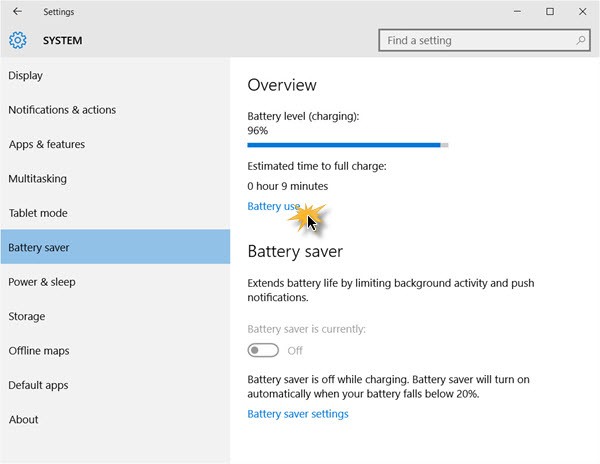
Próximo clique no botão
Uso da bateria
link.
Aqui poderá ver a quantidade de bateria que cada uma das suas aplicações tem consumido. A partir do menu suspenso você pode optar por ver o consumo de bateria para o último, a fim de analisar o consumo de bateria para o último –
- 24 horas
- 48 horas ou
- 1 semana.
Clique em qualquer aplicativo e você verá um
Detalhes
aparecer. Clique no botão Detalhes e você verá detalhes do consumo de bateria para aquele aplicativo, como consumo em segundo plano, consumo em uso real e assim por diante.
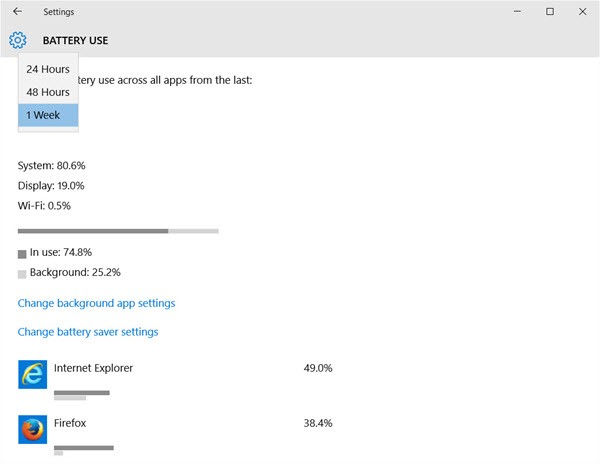
Você também verá a bateria sendo usada pelo Sistema, Tela, Wi-Fi. O
Sistema
refere-se ao sistema operacional e provavelmente há muito pouco que você possa fazer a respeito. Se você achar que o
Display
for alta, você pode alterar ou configurar suas configurações de Energia e talvez fazer com que o Windows desligue a tela mais cedo quando não estiver em uso e assim por diante. O uso por
Wi-Fi
refere-se à bateria consumida, quando o dispositivo está ligado a uma rede sem fios.
Aqui também lhe serão oferecidos links úteis que lhe permitem:
- Alterar configurações do aplicativo em segundo plano
- Alterar as configurações do economizador de bateria.
Dessa forma, se você puder identificar aplicativos que estão drenando sua bateria e alterar suas configurações de fundo.
RECOMENDADO: Clique aqui para solucionar erros do Windows e otimizar o desempenho do sistema
Enzo é um fã entusiasta do Windows que gosta de resolver problemas do Windows em particular e falar sobre tecnologias MS em geral.
